不可阻挡 论坛文件上传100%成功
许多人上网都喜欢去泡论坛,在上面发贴肯定是必不可少的了。可是初学者在论坛发贴图或上传文件时,经常会遇到上传失败的情况。这主要是因为论坛对上传的文件作了限制。 例如《电脑迷》论坛只允许上传常见格式的图片、文档和压缩等格式的文件,而且每种文件都有相应的大小限制,例如图片文件不得超过200KB等等。所以对上传的文件进行针对性地调整,才能确保它们百分百上传成功。
⒈图片的调整
对于需要直接显示在论坛贴子中的图片,可以通过压缩图片质量来换取更小的体积,压缩格式常采用JPEG格式。按这种方法来加工图片,一张1MB左右的BMP格式图片,经过压缩处理后,可以让图的大小仅为100KB左右,而图像质量并未损失多少。 首先,使用系统自带的“画图”程序将图片的“保存类型”选为“JPEG”格式进行保存即可将图片压缩转换为JPEG格式(如图1)。不过“画图”程序无法设置压缩率,而且无法对JPEG格式图片进行再压缩。所以要想灵活地控制图片压缩质量和大小,可以使用ACDSee程序的“转换文件格式”功能,它可以自由设置压缩率和进行批量转换。

图1
以ACDSee 8.0为例,打开程序后,选中你要上传的图片(可多选),用右键单击选择“工具/转换文件格式”选项,弹出“转换文件格式”面板,在“格式”框中选中“JPEG”选项,然后点击“格式设置”按钮(如图2),弹出“JPEG压缩选项”面板,在“图像压缩”栏中,调整下方选框的数值,数值越低压缩率越高,得到的图片体积就越小,但图片质量也就越差。默认85的压缩率可将1.8MB的BMP格式图片压缩为180KB的JPEG格式图片。这样通过调整压缩率就可以得到自己需要的图片质量和大小了。最后点击“确定”按钮,再点击“下一步”按钮,选择图片保存路径,点击“下一步/开始转换”按钮后即可完成转换操作。
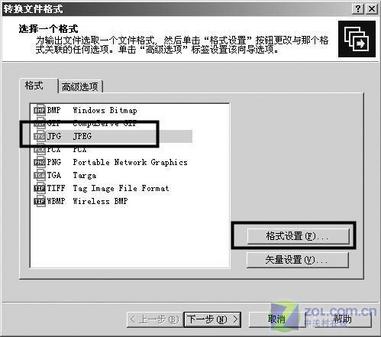
图2
另外,图片宽和高尺寸越大它的体积也就越大,而且图片尺寸太大会超出论坛的正常显示范围,影响图片的欣赏效果。所以适当地减少图片宽和高尺寸也是一个减少文件体积的简单方法,例如用QQ截图键选取图片的一部分进行截图,然后粘贴到“画图”程序中,保存为JPEG格式,这样不仅会大大减少文件的体积,而且操作快捷。不过一般QQ屏幕截图的质量不是很好。
小提示:如果不想对图片进行压缩处理,我们还可以利用网络上的免费相册空间进行转贴。网络相册空间大多允许上传大体积的图片文件,将图片上传到相册空间后再转贴到论坛里即可。不过要注意的是有些网络相册空间不允许图片向外链接,例如“网易相册”空间只允许在规定的论坛里转贴,在其它论坛里转贴将看不到图片,所以应选择可以向外链接的相册空间。
⒉文件压缩后上传
对于其它格式的文件,如果文件体积太大或是该文件的格式被限制了不允许上传时,可以用WinRAR程序将其压缩转换成rar格式后再进行上传。如果文件第一次压缩后,文件大小仍超过了允许上传的大小,可以用WinRAR的分卷压缩功能来解决。
用WinRAR打开要压缩的文件,点击“添加”按钮,弹出“压缩文件名和参数”面板,在“压缩文件格式”栏中选中“RAR”选项(WinRAR只能分卷压缩RAR格式文件),在“压缩分卷大小”框中输入你想得到的文件大小,要注意分卷大小是以字节为单位的,1KB=1千字节。比如你要得到150KB的文件,就要在框中输入150000(如图3)。最后点击“确定”即可将该文件分卷压缩成多个文件,并且每个文件不超过150KB。将这些文件全部上传到论坛后,其它人只需将这些压缩文件都下载到同一文件夹中,再进行解压即可合并为原文件了。

图3